透過 Microsoft Entra B2B 共同作業邀請使用者
您可以邀請其他使用者存取您的環境。 Microsoft 365 全域系統管理員可透過 Azure 入口網站發出邀請。 一旦授權和資訊安全角色指派給受邀的使用者,他們即可使用自己的登入認證存取您的環境。 使用使用 Power Apps 建立的應用程式、客戶互動應用程式 (例如 Dynamics 365 Sales、Dynamics 365 Customer Service、Dynamics 365 Field Service、Dynamics 365 Customer Insights - Journeys 和 Dynamics 365 Project Operations),並授予財務和營運應用程式。 您不需要在自己的 Microsoft 365 用戶中,為這些受邀的使用者建立新使用者帳戶和臨時密碼。
需求
若要傳送企業對企業 (B2B) 使用者邀請,您必須具備 Microsoft Entra ID 全域管理員角色。
若要大量邀請使用者,請取得最新的 Microsoft Entra IDPowerShell,可以從 PowerShell 模組的發行頁面下載。
不相容
下列功能不支援 B2B 受邀使用者。
Unified Service Desk 用戶端
受邀的使用者將無法使用 Unified Service Desk 用戶端登入主機租用戶的環境。
Dynamics 365 App for Outlook
當在主機環境裡執行電子郵件相關交易時,受邀的使用者將無法使用自己的租用戶電子郵件地址。
Microsoft 365 Groups
Microsoft 365 群組連接群組到客戶參與應用程式。 資料 (包括新的交談和文件) 會儲存在 Exchange 和/或 SharePoint 系統中。 由於受邀的使用者屬於不同的 Microsoft 365 用戶,因此受邀的使用者在受邀加入的 Microsoft 365 用戶中沒有建立 Microsoft 365 群組的權限。 不過他們可以用訪客身分在他們的 Outlook 收件匣中參加 Microsoft 365 群組交談,但不在客戶參與應用程式中參加。
Dynamics 365 Customer Voice
受邀請的使用者將無法使用 Dynamics 365 Customer Voice。 您必須在您的租用戶中建立新使用者,然後提供新使用者的存取權。
邀請使用者
您可以透過 Microsoft Entra ID B2B 使用者共同作業模式新增使用者。 全域管理員和受限管理員可以使用 Azure 入口網站邀請 B2B 協同合作使用者造訪目錄、任何安全性群組,或任何應用程式。
管理員可以使用下列其中一種方法邀請 B2B 使用者造訪他們的環境:
邀請使用者到您有安全性群組的環境。
請參閱管理員新增訪客使用者至群組。
請參閱 控制使用者對環境的存取︰安全性群組和授權,了解如何為您的環境使用安全性群組。
邀請使用者到您沒有安全性群組的環境。
- 請參閱管理員新增訪客使用者至目錄。
使用 .csv 檔大量邀請訪客使用者。
- 請參閱 PowerShell 範例。
您邀請的使用者將會收到電子郵件邀請,開始使用 B2B 使用者協同合作。
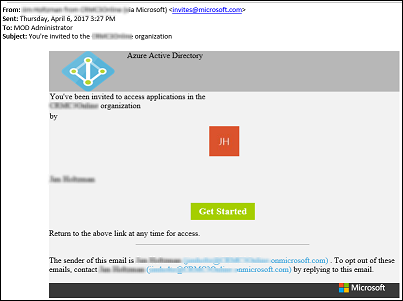
當使用者接受邀請,按一下邀請電子郵件中的開始使用連結時,就會提示使用者接受邀請。
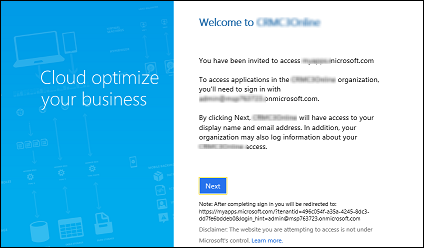
注意
您必須先新增授權到使用者帳戶,使用者才能存取客戶參與應用程式。 依照下列步驟透過 Azure 入口網站新增授權。
更新使用者的名稱和使用位置
若要轉讓授權,必須指定受邀使用者的 使用方式位置。 管理員可以更新受邀使用者的設定檔,在 Azure 入口網站上。
移至 Microsoft Entra>使用者和群組>所有使用者。 如果您未看到新建立的使用者,請重新整理頁面。
按一下受邀的使用者,然後按一下設定檔。
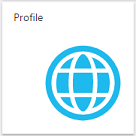
更新名字、姓氏及使用位置。
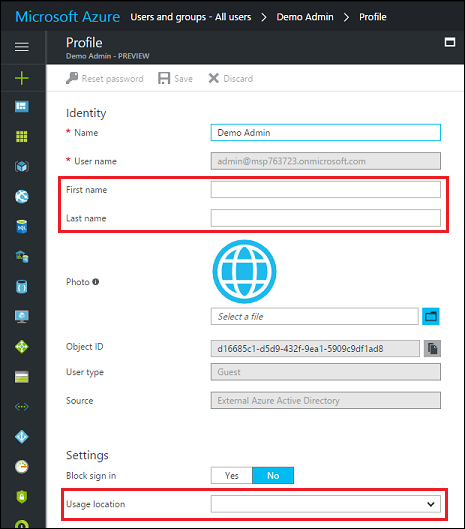
按一下儲存,然後關閉 [設定檔] 頁面。
轉讓受邀使用者的授權和資訊安全角色
指派授權和資訊安全角色給您邀請的使用者,讓使用者能夠使用客戶參與應用程式。
移至 Microsoft Entra>使用者和群組>所有使用者。 如果您未看到新建立的使用者,請重新整理頁面。
按一下受邀的使用者,然後按一下授權。
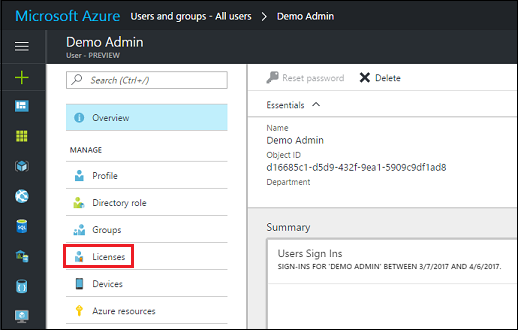
點選
![新增按鈕 [新增] 或 [加入] 按鈕。](media/plus-2.png) 指派。
指派。按一下設定必要的設定。
選取產品進行授權。
![按一下 [指派] 查看授權清單 按一下 [指派] 查看授權清單。](media/click-assign-list-licenses.png)
按一下選取,然後按一下指派。
接著將適用環境的資訊安全角色轉讓給受邀的使用者,讓他們可以存取。 查看建立使用者。
通知您邀請的使用者
為了完成使用者邀請,請通知您邀請的使用者,並且提供他們受邀的環境 URL (例如,https://contoso.crm.dynamics.com)。
Power Apps 支援 B2B 來賓製作者 (預覽版)
重要
- 這是預覽功能。
- 預覽功能不供生產時使用,而且可能功能受限。 這些功能是在正式發行前先行推出,讓客戶能夠搶先體驗並提供意見反應。
B2B 來賓使用者可以執行 Power Apps。
請遵循這些步驟,讓 B2B 共同作業使用者建立 Power Apps。
Note
請確認您在資源租用戶 (而不是主租用戶) 執行以下步驟。
- 資源租用戶是指應用程式預期存在的位置,也是使用者預期使用 Power Apps 作為來賓建立應用程式的位置。
- 主租用戶是使用者帳戶所在的位置,並對其進行驗證。
在 Microsoft Entra ID 中,在外部共同作業設定中將來賓使用者存取權限設定為「(最具包容性)」。 有關 Microsoft Entra B2B 的詳細資訊,請參閱:Microsoft Entra B2B 中的來賓使用者存取權
使用以下 PowerShell Cmdlet 讓來賓建立 Power Apps。
$requestBody = Get-TenantSettings $requestBody.powerPlatform.powerApps.enableGuestsToMake = $True Set-TenantSettings $requestBody將環境製作者資訊安全角色指派給您希望能夠使用 Power Apps 建立應用程式和 Microsoft List 自訂表單的 B2B 來賓使用者。
小費
此外,您也可以檢閱此資訊安全角色的所有其他來賓 (尤其是在預設環境中),並移除不應具備此權限的使用者。
在 B2B 來賓使用者獲得建立和編輯應用程式所需的權限後,他們現在可以使用 Power Apps 建立 Power Apps 和 Microsoft List 自訂表單。
- B2B 來賓可以依照這些步驟,登入偏好的 Microsoft Entra 租用戶以組建應用程式。
已知限制
- 若要透過 Azure B2B 登入 make.powerapps.com,則使用者需登入 Microsoft Entra 租用戶。 Microsoft 帳戶 (例如 user@outlook.com、user@live.com、user@hotmail.com) 無法直接登入 https://make.powerapps.com。
- 如果希望 Azure B2B 製作者組建使用 Dataverse 的應用程式或在解決方案中組建應用程式,他們將需要在資源租用戶中獲指派 Dataverse 使用權限的授權。
- 目前不支援跨主權雲端界限的 B2B 製作者。 例如,商業租用戶的 B2B 來賓無法在 GCC 租用戶中建立應用程式。 這同樣適用於 GCC 到 GCC High、商業到中國雲端等。
另請參閱
Microsoft Entra B2B 共同作業已正式運作!
Microsoft Entra B2B 共同作業程式碼及 PowerShell 範例
Microsoft Entra B2B 共同作業常見問題集 (FAQ)
Microsoft Entra B2B 共同作業
Microsoft Entra B2B:新的更新讓跨企業協同合作更容易
Microsoft Entra 跨租用戶存取概觀
限制傳入租用戶存取,並在適當時限制傳出存取
與來賓使用者共用畫布應用程式